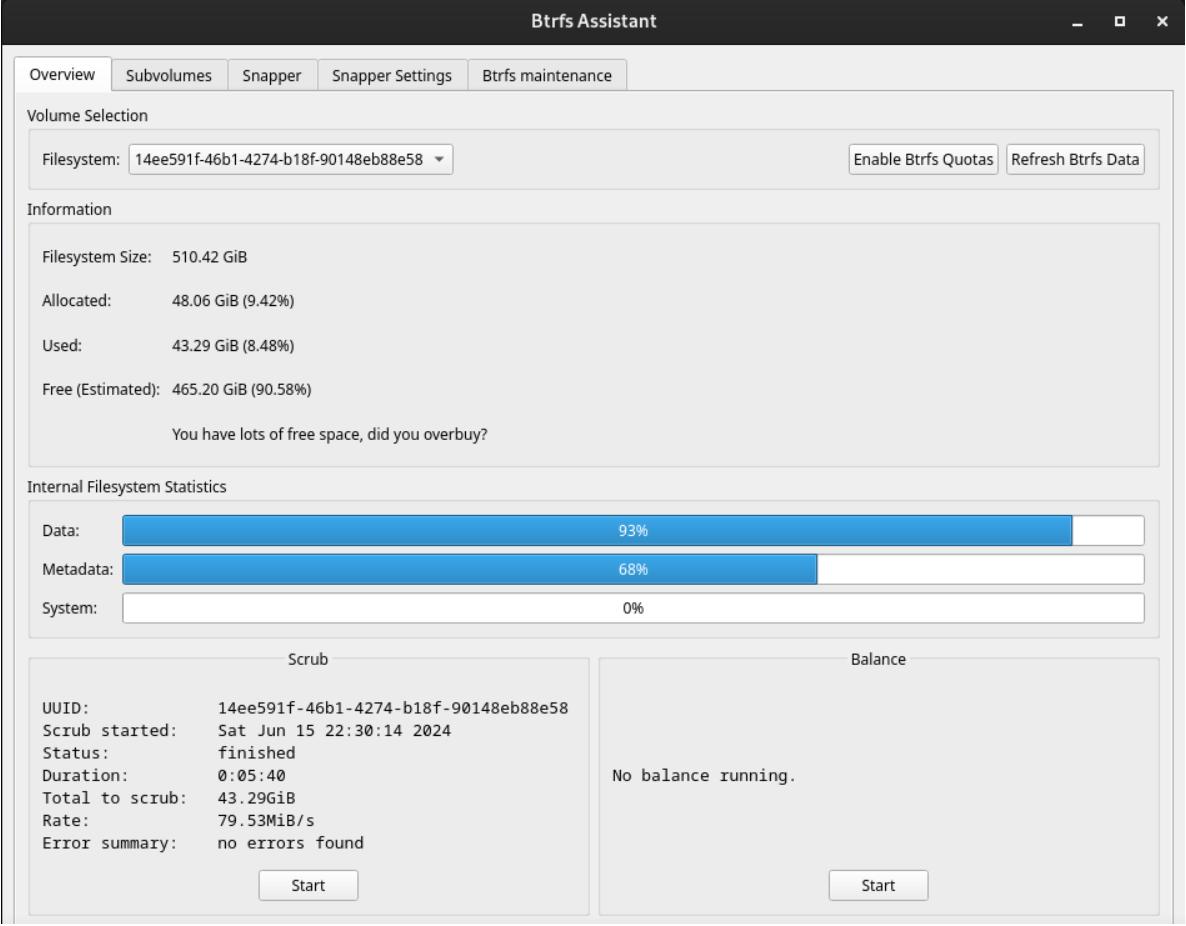Fedora Linux是一款新颖、多功能并且自由(开放源代码)的操作系统,由Fedora项目社区开发,红帽公司赞助,目前是商业化的Red Hat Enterprise Linux发行版的上游源码。对于很多用户而言,Fedora是一套功能完备、更新快速的免费操作系统;而对赞助者Red Hat公司而言,Fedora是许多新技术的测试平台。如果希望进一步了解并安装配置Fedora系统,详见下文。
一、Fedora系统安装指南
1、选择U盘安装工具
对于Linux系统的U盘安装工具,推荐使用Ventoy。它简便易用,支持多种镜像文件的快速启动。
2、下载Fedora镜像文件
前往Fedora官方网站,下载想要安装的Fedora版本的镜像文件。如果选择安装KDE版本,请注意在设置用户名和密码时,务必勾选相关选项,否则创建的用户将无法使用sudo权限。在安装完成后,需要手动修改 “/etc/sudoers” 文件。
3、制作U盘
使用Ventoy工具制作好U盘,并将下载的Fedora镜像文件拷贝到制作好的U盘中。
4、BIOS设置
重启计算机并进入BIOS,确保设置允许从U盘启动。
5、启动U盘安装
再次重启时,按F12(如无反应,请查阅电脑型号的热键)进入U盘启动菜单。
6、选择系统安装
选择需要安装的系统,然后按Enter键进入Live桌面。
7、进入Live桌面
进入Live桌面后会弹出一个窗口供选择,在这里可以选择“体验”系统,或者直接选择“安装”选项。如果选择直接安装,默认将抹除系统中的所有数据;如果需要自定义分区,请参考以下步骤:
在“存储配置”中选择“自定义”,然后点击“完成”,将进入分区界面。建议选择“标准分区”类型,并对之前预留的分区进行修改。一般来说,需要创建以下四个基本分区,具体可以根据自己的需求进行适当增减:
- 根分区 /:用于系统相关的目录,须最先挂载,其他分区也将在根分区下挂载,建议分配至少15GB的空间;
- 启动分区 /boot:用于存放内核、ramdisk镜像、bootloader配置文件等,建议分配至少512MB(建议1GB),也可以选择不单独设置该分区;
- ESP分区 /boot/efi:用于使用UEFI启动的ESP文件系统,建议分配至少200MB(最好512MB)。如果使用的是legacy启动,则不需要设置;在双系统环境中,可以共用Windows已分配的ESP分区;
- 主目录分区 /home:用于保存普通用户的目录文件,具体大小可根据实际情况进行分配;
- 交换分区 /swap:提供作为虚拟内存的空间(也可以使用交换文件swap file实现,该文件可以动态调整大小或移除),建议分配空间为内存大小的2倍。如果内存充足,可以不单独设置交换区。
二、Fedora系统基本配置
1、软件源配置
包管理系统用于在Linux中自动安装、配置、卸载和升级软件包,各个发行版具有不同的包管理系统,主要分为红帽系的“RPM软件包管理系统”和Debian系的“dpkg软件包管理系统”。通过配置本地软件源,可以使用包管理器从线上仓库获取各种软件。不同的仓库包含不同的软件,可以根据需要配置多个仓库以满足使用需求。
(1)添加RPMFusion源
由于版权问题,Fedora 默认的软件源中主要包含自由软件和厂商自行开发的非自由软件。若要获取一些非自由软件(例如受版权保护的解码器或商业软件),需要手动添加第三方软件源。
安装Free仓库:
sudo dnf install http://download1.rpmfusion.org/free/fedora/rpmfusion-free-release-$(rpm -E %fedora).noarch.rpm
安装Non-Free仓库:
sudo dnf install http://download1.rpmfusion.org/nonfree/fedora/rpmfusion-nonfree-release-$(rpm -E %fedora).noarch.rpm
生成缓存:
sudo dnf makecache
Fedora 逐渐开始在官方仓库中添加第三方的非自由软件支持,包括 “phracek-PyCharm”、”google-chrome”、”rpmfusion-nonfree-nvidia-driver” 和 “rpmfusion-nonfree-steam”,但这些默认是关闭的。要手动启用它们,可以运行以下命令:
sudo dnf install fedora-workstation-repositories sudo dnf config-manager --set-enabled [repository]
(2)替换官方软件源
由于Fedora的官方软件源一般在国外,国内用户获取速度较慢,因此通常需要将官方软件源切换到国内镜像源。推荐使用中科大的USTC镜像源或清华的TUNA镜像源。以下是使用USTC提供的换源命令:
sudo sed -e 's|^metalink=|metalink=|g' \ -e 's|^baseurl=http://download.example/pub/fedora/linux|baseurl=https://mirrors.ustc.edu.cn/fedora|g' \ -i.bak \ /etc/yum.repos.d/fedora.repo \ /etc/yum.repos.d/fedora-modular.repo \ /etc/yum.repos.d/fedora-updates.repo \ /etc/yum.repos.d/fedora-updates-modular.repo
生成缓存:
sudo dnf makecache
(3)Flatpak包支持
在类UNIX系统中,通常一个版本的软件只有一份,依赖于该软件的其他软件在安装时需要先解决依赖关系。如果希望像Windows那样,每个软件都打包其所有资源和依赖,可以使用flatpak。虽然flatpak在Linux中相对较新,支持的软件数量有限,但它为独立运行提供了便利。
安装Flatpak:
sudo dnf install flatpak
添加Flatpak的remote:
sudo flatpak remote-add --if-not-exists flathub https://flathub.org/repo/flathub.flatpakrepo
删除remote:
sudo flatpak remote-delete flathub
(4)Snap包支持
Snap包是由Canonical公司维护的一种新的打包系统,类似于红帽维护的flatpak。Snap的官方网站为:[Snapcraft应用商店](https://snapcraft.io/store)。
安装Snap:
sudo dnf install snap
安装软件中心的Snap插件:
sudo dnf install gnome-software-snap
(5)添加Fedy源
Fedy可以方便地在Fedora上安装第三方软件,提供多种集成方案,如MP3支持和Oracle Java。依赖于RPMFusion源,可以通过以下命令安装Fedy:
sudo dnf install https://dl.folkswithhats.org/fedora/$(rpm -E %fedora)/RPMS/fedy-release.rpm sudo dnf install fedy
三、系统配置修改
1、修改dnf配置
如果没有特殊需求,可以保持默认设置,以下是一些可能的修改:
编辑”/etc/dnf/dnf.conf”配置文件:
#是否开启gpg校验 gpgcheck=1 # 允许保留多少旧内核包 installonly_limit=3 # 删除软件同时删除依赖包 clean_requirements_on_remove=True # 查找最快镜像 fastestmirror=true # 下载增量包 deltarpm=true # 最大并发下载数量,在Fedora 35 中打开初始没有这项,可以不加 max_parallel_downloads=6
如果想使用dnf的图形化前端,可以安装dnfdragora:sudo dnf install dnfdragora。
2、修改SELinux配置
SELinux是红帽系发行版自带的安全子系统。对于桌面用户,虽然SELinux的重要性不大,但无法完全卸载。要禁用它:
查看SELinux状态:
/usr/sbin/sestatus -v
禁用SELinux:
编辑”/etc/selinux/config”文件,将”SELINUX”修改为”disabled”:
sudo vim /etc/selinux/config #找到SELINUX=enabled,将enabled改成disabled,如下: SELINUX=disabled
3、家目录文件夹切换为英文
- 修改系统当前语言:export LANG=en_US;
- 通过命令修改主目录下的文件夹:xdg-user-dirs-gtk-update;
- 将语言环境修改回中文:export LANG=zh_CN.UTF-8;
还可以通过修改~/.config/user-dirs.dirs配置文件; 再或者通过”设置”=>”Region & Language”=>”语言”,将语言修改为英文后注销,重新登陆后会弹出窗口修改主目录文件夹,修改完之后将语言修改回中文,然后再注销登陆一次,弹出窗口选择不更改。
四、GNOME基本配置指南
1、相关资源
注意:以下网站在大陆地区访问速度可能较慢。
- Gnome主题资源: https://www.gnome-look.org
- flat-remix-gtk主题资源: https://github.com/daniruiz/flat-remix-gtk
- flat-remix-gnome主题资源: https://github.com/daniruiz/flat-remix-gnome
- flat-remix icon主题资源: https://github.com/daniruiz/Flat-Remix
- GNOME Shell extension: https://extensions.gnome.org/
2、主题配置
在进行主题配置之前,请确保已安装 GNOME Tweaks 工具。可以通过以下命令进行安装:
sudo dnf install gnome-tweaks
3、安装字体
推荐使用 Nerd Fonts,如果需要其他字体,可以自行搜索进行下载和安装。下载完成后,请将字体解压到 “/usr/share/fonts” 目录,并刷新字体缓存。完成后,便可以在 GNOME Tweaks 中选择更改字体。
4、使用主题
可以直接使用先前配置的 Fedy 源通过图形软件工具下载主题。更换主题的步骤与更改字体相同,在 GNOME Tweaks 中进行选择即可。主题和字体的文件存放位置通常会有提示。
5、插件配置
1、安装 chrome-gnome-shell
Fedora 默认已安装该组件。如果没有安装,可以使用以下命令进行安装:
sudo dnf install chrome-gnome-shell
2、安装浏览器扩展 GNOME Shell Integration
在 Firefox 中访问 GNOME Shell Extensions 官网,以便进行插件管理。首次访问时会提示安装。
点击页面中的链接进行安装,之后可以通过右上角的小脚丫图标快速访问 GNOME 扩展网站。
3、安装 Dash to Dock
在 GNOME 扩展网站中,直接使用搜索栏进行搜索。找到后将其打开,并将状态从 OFF 切换为 ON,它会自动提示安装。如果需要进行配置,可以点击蓝色的配置图标。
4、更多推荐插件
以下是一些推荐的插件,可以根据需要选择安装:
(1)Applications Menu: 为应用程序添加基于类别的菜单。
(2)Auto Move Windows: 在应用程序创建窗口时将其移动到特定工作区。
(3)Extension List: 从顶部面板的菜单轻松启用/禁用/设置 GNOME Shell 扩展。
(4)GSConnect: 实现手机与 Linux 电脑间的文件传输及消息同步。
(5)gTile: 提高窗口管理效率,实现平铺布局。
(6)Hide Top Bar: 智能隐藏顶部导航栏。
(7)Improved Workspace Indicator: 在面板上展示工作空间指示器,以便切换工作空间。
(8)Lock Keys: 提供 Caps Lock 或 Num Lock 状态提示。
(9)No Titlebar When Maximized: 窗口最大化时隐藏顶部标题栏。
(10)Places Status Indicator: 快速导航系统中的位置。
(11)Recent Items: 在顶部面板上显示最近使用的项目。
(12)Removable Drive Menu: 用于管理可移动设备的状态菜单。
(13)Screenshot Tool: 方便创建、复制和上传截图。
(14)Top Panel Workspace Scroll: 通过滚动顶部面板切换工作区。
(15)Transparent Top Bar: 使顶栏透明。
(16)User Themes: 管理用户自定义主题的插件。
(17)Vitals: 提供计算机温度、电压、内存和网络速度等系统资源监控信息。
(18)Desktop Icons: Neo: 将图标添加到桌面以便于访问。
-

广告合作
-

QQ群号:707632017